Cara Praktis Menambahkan Simbol Centang di Microsoft Excel
Pernahkah Anda merasa frustrasi ketika ingin menandai tugas yang telah selesai di lembar kerja Excel, tetapi tidak tahu bagaimana cara memunculkan simbol centang di Excel? Di suatu pagi, saya berada di tengah deadline yang ketat, mencoba untuk membuat laporan dengan tampilan yang rapi. Ternyata, simbol centang yang saya butuhkan untuk menunjukkan progres tugas justru sulit ditemukan. Hal itu memicu saya untuk mencari tahu cara praktis menambahkan simbol centang dengan cepat dan efisien. Mari kita bahas solusinya!
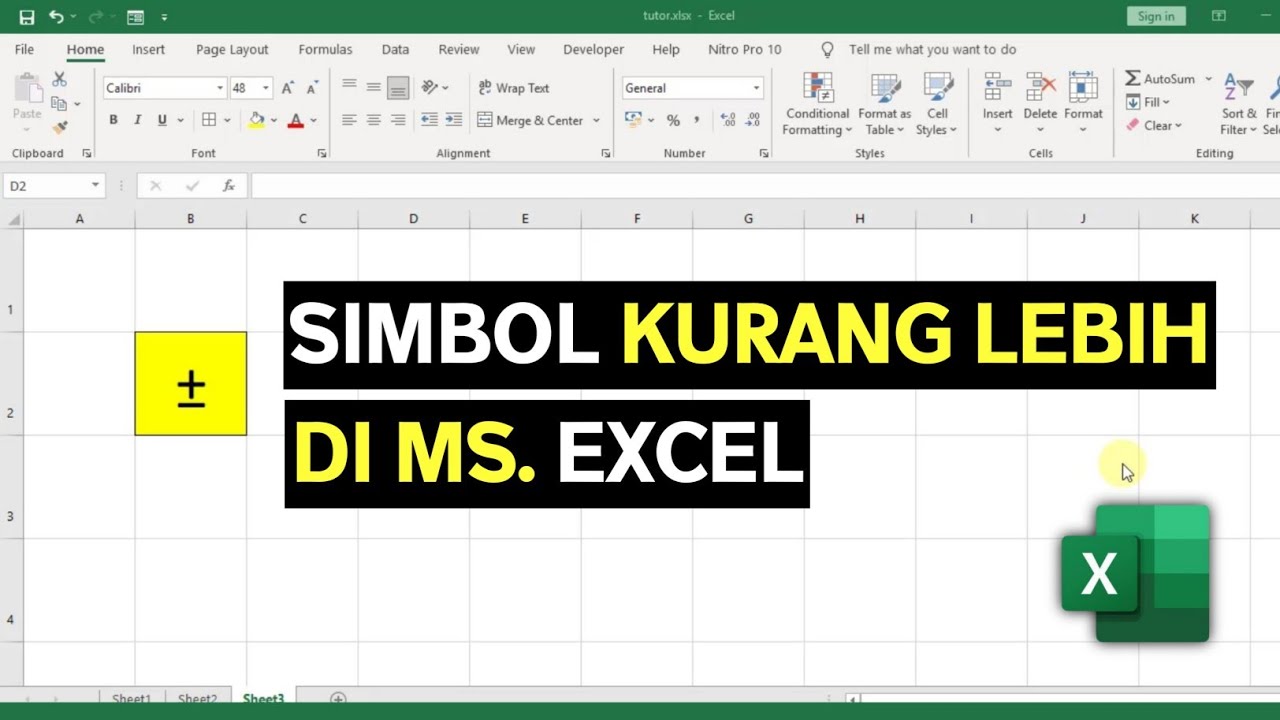
Panduan Memulai dengan Simbol Centang di Excel
Simbol centang di Excel dapat menjadi alat yang efektif untuk menandai tugas yang telah selesai atau menyoroti item tertentu. Untuk memunculkan simbol centang di Excel, Anda bisa menggunakan beberapa metode sederhana. Pertama, buka tab “Insert” dan pilih “Symbol”. Di sana, cari dan pilih simbol centang dari daftar yang tersedia.
Alternatif lain adalah dengan menggunakan kombinasi pintasan keyboard, seperti “Alt + 0252” pada numpad untuk memasukkan simbol centang. Anda juga bisa menggunakan fungsi “CHAR()” untuk memunculkan simbol tersebut. Dengan langkah-langkah ini, Anda dapat dengan mudah menambahkan simbol centang ke lembar kerja Excel Anda, meningkatkan visualisasi data Anda.
Cara Memunculkan Simbol Centang di Excel dengan Mudah
Memunculkan simbol centang di Excel sangatlah mudah dan bisa dilakukan dengan beberapa langkah sederhana. Pertama, pilih sel di mana Anda ingin menambahkan simbol centang. Kemudian, buka tab “Insert” dan klik “Symbol”. Dalam dialog yang muncul, cari simbol centang yang sesuai, biasanya berada di bagian “Wingdings” atau “Webdings”.
Setelah menemukan simbol yang diinginkan, klik “Insert” dan simbol centang akan muncul di sel tersebut. Selain itu, Anda juga bisa menggunakan shortcut keyboard dengan menekan “Alt” dan mengetik “0252” pada numpad untuk menambahkan centang secara cepat. Dengan cara memunculkan simbol centang di Excel ini, Anda dapat meningkatkan visualisasi data dengan lebih baik.
Pemahaman Mendalam Tentang Cara Memunculkan Simbol Centang di Excel
Memunculkan simbol centang di Excel dapat menjadi alat yang sangat berguna untuk mengorganisir data dan menandai item yang telah diselesaikan. Untuk memahami cara memunculkan simbol centang di Excel, Anda bisa menggunakan beberapa metode. Salah satunya adalah dengan menggunakan karakter khusus melalui menu simbol.
Selain itu, Anda juga bisa memasukkan centang menggunakan shortcut keyboard atau mengandalkan fungsi tertentu yang ada di dalam Excel. Langkah-langkah ini sederhana namun efektif, dan mampu meningkatkan visualisasi spreadsheet Anda.
Dengan pemahaman mendalam tentang cara memunculkan simbol centang di Excel, Anda tidak hanya mempermudah pekerjaan, tetapi juga meningkatkan efisiensi dalam analisis data.
Mengintegrasikan simbol centang dalam Microsoft Excel bisa sangat membantu dalam meningkatkan efisiensi kerja sehari-hari. Pertimbangkan untuk menggunakan simbol ini dalam daftar tugas, sehingga Anda dapat dengan mudah melacak penyelesaian tugas-tugas Anda. Selain itu, Anda bisa memanfaatkan simbol centang untuk menandai data penting dalam laporan atau presentasi, sehingga informasi tersebut lebih mudah dicerna. Dengan cara memunculkan simbol centang di Excel, Anda tidak hanya meningkatkan produktivitas, tetapi juga membuat pekerjaan Anda lebih terorganisir dan profesional.